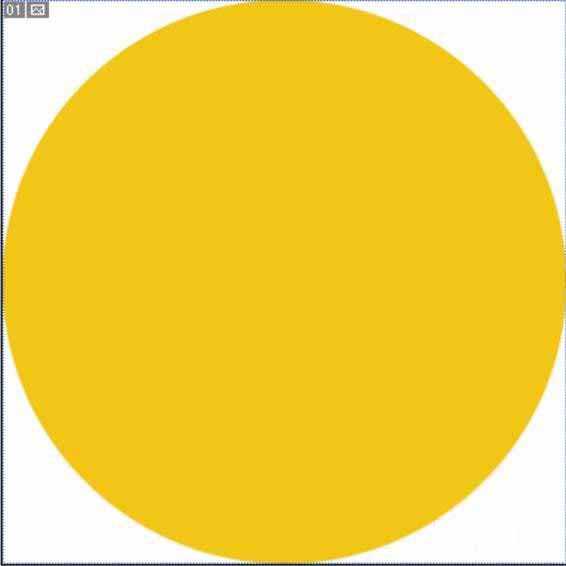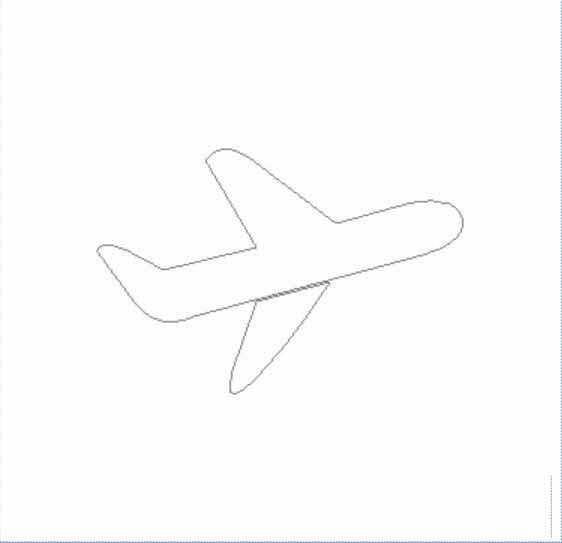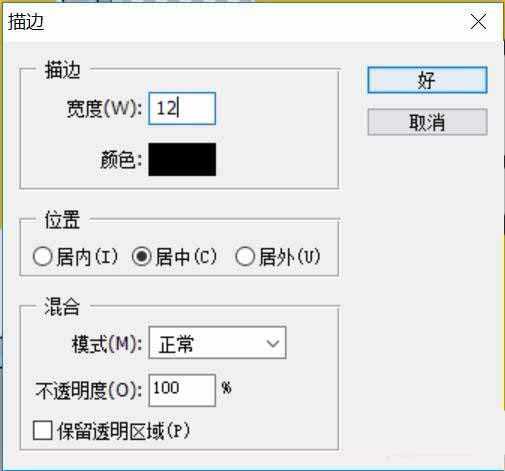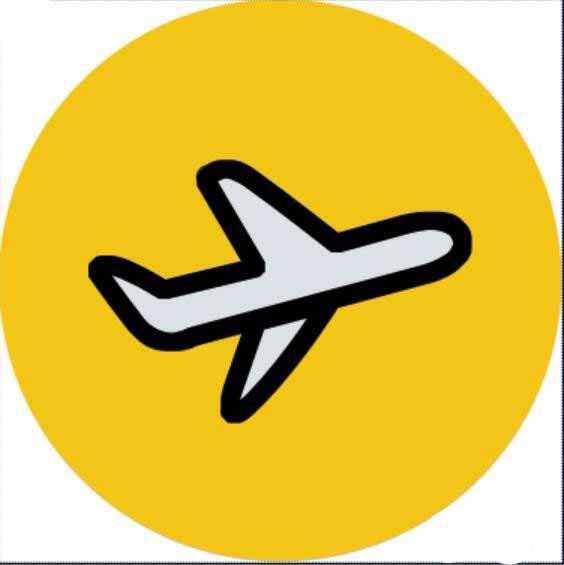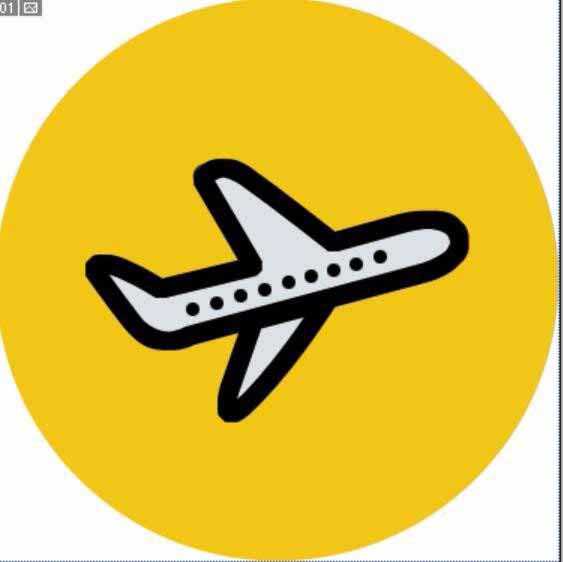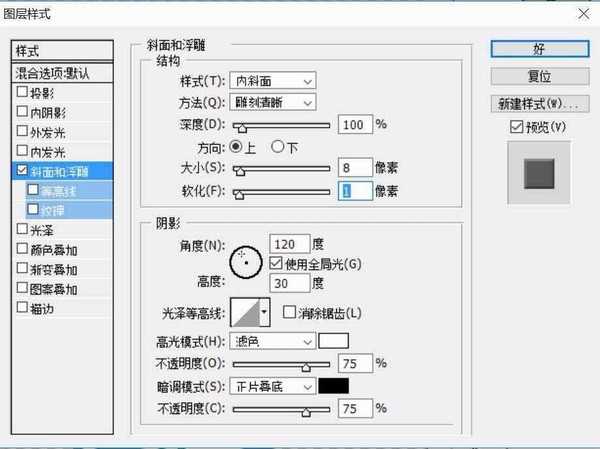想要绘制一个飞机的图标,该怎么设计呢?今天我们就来看看看使用ps设计的方法,具体请看下文介绍。
1、选择圆形工具把最简单的背景圆形描绘出来,我们只要在背景图层上拉出一个大小合适的圆形就可以了!
2、使用钢笔工具,把这个飞机的基本形状描绘出来,我们一共使用了两个封闭路径就把这个飞机的形状描绘出来了。
3、有了飞机的路径之后,我们把这个飞机的路径转换成一个选区,再进行一个描边与填充色彩的操作,从而让飞机的基本图形呈现在背景上面。
4、有了飞机的基本形状之后,我们再来进行细节的加工,一排一样大小的圆形作为飞机的窗户,这个飞机图标就基本完成了!
5、为了让飞机图标的效果更加的理想,我们可以做一个浮雕的图层效果,相关的参数如图中所示。
6、做完了浮雕效果之后,我们再做一个阴影效果,从而这个立体感觉的飞机图标就完成了!
以上就是ps设计飞机的教程,希望大家喜欢,请继续关注。
相关推荐:
PS怎么绘制食人鱼图标?
PS怎么将图片logo转化为矢量图标?
ps怎么设计一款时尚漂亮的立体钱包图标?
标签:
ps,飞机,图标
免责声明:本站文章均来自网站采集或用户投稿,网站不提供任何软件下载或自行开发的软件!
如有用户或公司发现本站内容信息存在侵权行为,请邮件告知! 858582#qq.com
暂无“ps中怎么设计一款简洁明亮的飞机图标?”评论...
RTX 5090要首发 性能要翻倍!三星展示GDDR7显存
三星在GTC上展示了专为下一代游戏GPU设计的GDDR7内存。
首次推出的GDDR7内存模块密度为16GB,每个模块容量为2GB。其速度预设为32 Gbps(PAM3),但也可以降至28 Gbps,以提高产量和初始阶段的整体性能和成本效益。
据三星表示,GDDR7内存的能效将提高20%,同时工作电压仅为1.1V,低于标准的1.2V。通过采用更新的封装材料和优化的电路设计,使得在高速运行时的发热量降低,GDDR7的热阻比GDDR6降低了70%。
更新动态
2025年01月11日
2025年01月11日
- 小骆驼-《草原狼2(蓝光CD)》[原抓WAV+CUE]
- 群星《欢迎来到我身边 电影原声专辑》[320K/MP3][105.02MB]
- 群星《欢迎来到我身边 电影原声专辑》[FLAC/分轨][480.9MB]
- 雷婷《梦里蓝天HQⅡ》 2023头版限量编号低速原抓[WAV+CUE][463M]
- 群星《2024好听新歌42》AI调整音效【WAV分轨】
- 王思雨-《思念陪着鸿雁飞》WAV
- 王思雨《喜马拉雅HQ》头版限量编号[WAV+CUE]
- 李健《无时无刻》[WAV+CUE][590M]
- 陈奕迅《酝酿》[WAV分轨][502M]
- 卓依婷《化蝶》2CD[WAV+CUE][1.1G]
- 群星《吉他王(黑胶CD)》[WAV+CUE]
- 齐秦《穿乐(穿越)》[WAV+CUE]
- 发烧珍品《数位CD音响测试-动向效果(九)》【WAV+CUE】
- 邝美云《邝美云精装歌集》[DSF][1.6G]
- 吕方《爱一回伤一回》[WAV+CUE][454M]